win10快速启动其实是电脑的一种休眠模式,它将电脑中的一些本该关闭的文件保存到hiberfil.sys的磁盘文件中,这样打开电脑时就达到了快速开机的目的。接下来,我就将win10设置快速启动的方法分享给你们。
win10系统功能非常强大,最让大家称赞的就是它闪电般的开机速度了,节省了大家很多时间。一般win10系统是默认开启快速启动的。如果未开启就需要我们自己动手去设置了。下面,我就教大家win10设置快速启动的方法。
win10如何设置快速启动
1、打开控制面板(找不到可以小娜搜索控制面板进入),将右上角的类别改为大图标。

快速启动电脑图解1
2、找到并点击电源选项。
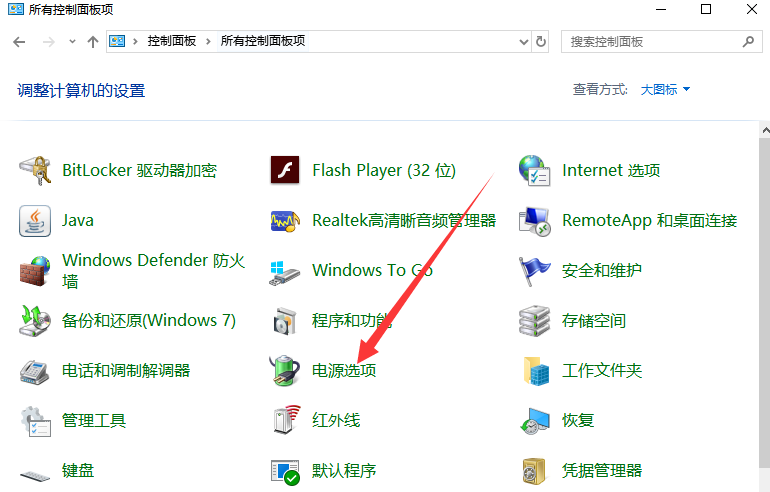
win10快速启动设置电脑图解2
3、打开电源选项窗口,左上角点击【选择电源按钮的功能】。
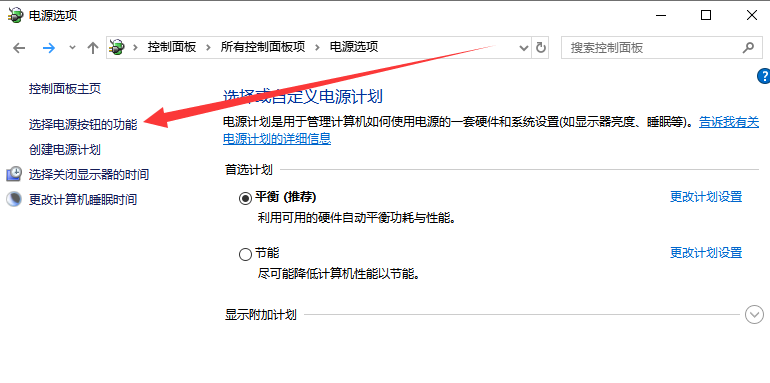
快速启动电脑图解3
4、打开系统设置窗口,这时候我们就看到下方关机设置下的启用快速启动,可是是灰色的,点击不了。这时候我们点击上方的【更改当前不可用的设置】。
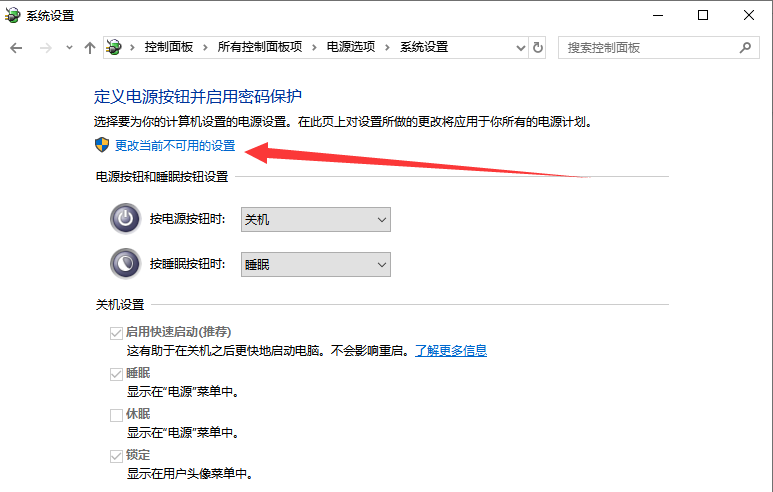
快速启动电脑图解4
5、勾线启动快速启动的复选框,点击保存修改就OK啦。
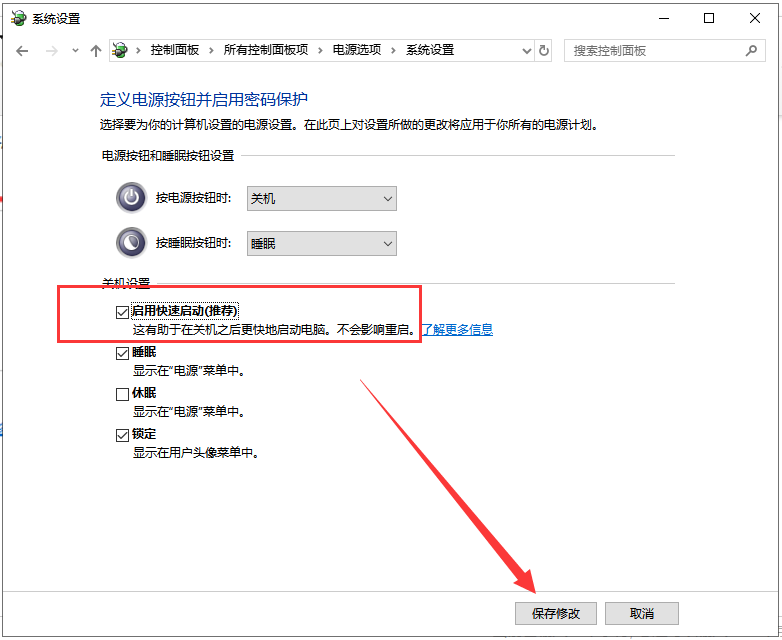
win10电脑图解5
以上就是win10设置快速启动的详细教程了,现在开机是不是超级速度呢?想要关闭的时候也可以使用同样的方法哦。